
今回は「ForceGoodFit」という脱獄アプリをご紹介します。
これはどんなアプリかというと、iPhone6やiPhone6 Plusになって解像度が大きくなりましたが、その高解像度に対応していないアプリも無理矢理最適化してしまうというアプリです。
現状、iPhone6 Plusの解像度に対応しておらず、単純に拡大表示されているだけのアプリが多いです。一部ではその状態を「高性能らくらくフォン」などと揶揄されていたりもするようです。
ですが、このアプリがあればそのようなことは言われなくなるはずです!さっそくご紹介します。
ForceGoodFitのインストール
ForceGoodFitのインストールはCydiaから行います。
Cydiaを起動し、「ForceGoodFit」で検索します。リポジトリの追加は不要です。
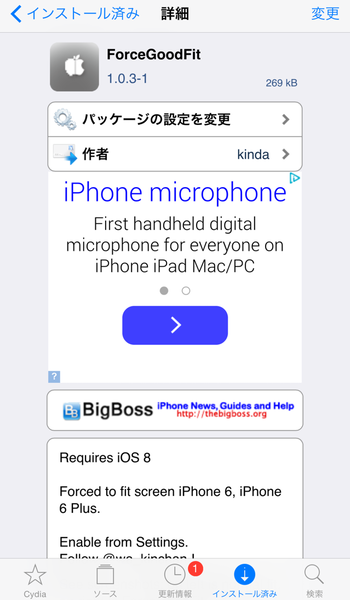
ForceGoodFitの使い方
インストールが終わったら設定を行います。
設定アプリを起動し、下にスクロールすると「ForceGoodFit」が表示されているはずなので、それをタップします。
▼「Enabled in Application」をタップ。
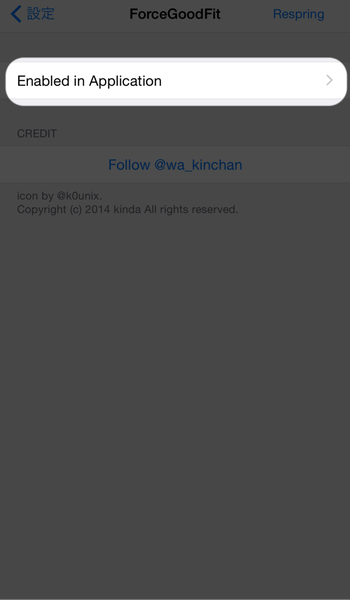
▼最適化したいアプリを選択します。ここでは「Ziner」をオンにしてみます。

なお、Zinerは私が愛用しているRSSリーダーアプリです。
iPhoneのRSSリーダーアプリをZinerに切り替えました!ヌルヌル動いてシェアも簡単にできるのでおすすめ! | love guava!
▼アプリを選択し終わったら、前の画面に戻り「Respring」をタップします。

これをしないと設定が反映されないので注意。
なお、Respringはホーム画面の再起動のようなものです。端末の再起動(Reboot)よりは軽い処理になります。
ForceGoodFitの効果
設定が終わったので、実際に対象のアプリZinerを起動してみます。
▼これがForceGoodFit適用前。
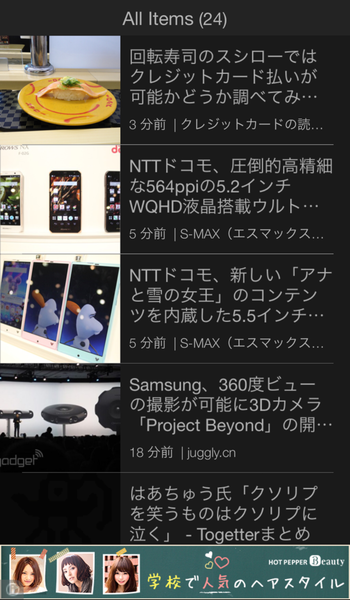
▼こちらがForceGoodFit後。
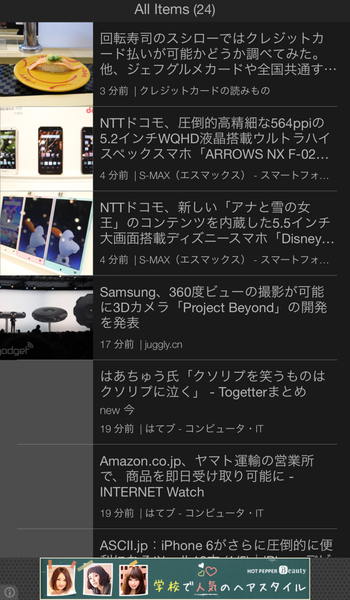
どうですか?適用前は4記事+α、適応後は6記事+αと、表示されている記事数に違いがあるのが一目でわかりますね。
また、1記事あたりの文字数も増えているのがわかります。iPhone6 Plusに最適化されてますねー。
▼ただ、Bufferでシェアしようと思ったら、この画面は最適化されてない。。。
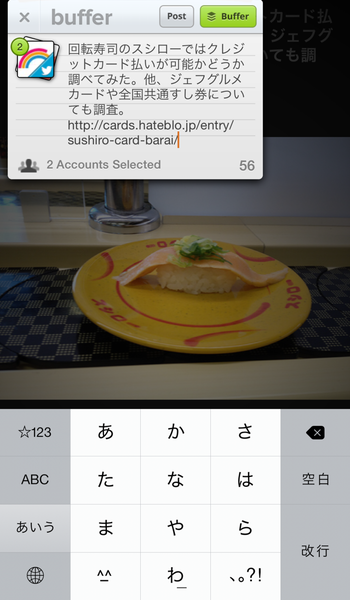
とまあ、100%最適化されるわけではありません。LINE NEWSとかも右端のほうが間延びした感じになり、あまり最適化した意味がありませんでした。
このへんは自分でやってみて、気に食わなければ戻すという試行錯誤が必要ですね。
まとめ
iPhone6やiPhone6 Plusの高解像度にアプリを強制的に対応させるForceGoodFitのご紹介でした。
このアプリなんか文字でかくね?と思ったら、これで最適化してみてはいかがでしょうか。


